Khởi động kép Windows 10 hữu ích nhưng có thể để lại các tùy chọn boot dư thừa trong menu. Dưới đây là cách xóa menu boot cũ trên Win 10.

Windows Boot Manager là gì?
Windows Boot Manager là một phần mềm nhỏ, chạy trong quá trình khởi động hệ thống. Code trình quản lý boot tải từ lúc bắt đầu phân vùng hệ thống Active, đôi khi được gắn nhãn System Reserved để bạn không vô tình ghi đè lên nó. Trình quản lý boot giúp khởi động cài đặt Windows.
Khi chỉ có một phiên bản của hệ điều hành, hệ thống sẽ khởi động vào Windows Boot Manager mà không hiện màn hình lựa chọn trình quản lý boot. Tuy nhiên, sau khi bạn cài hệ điều hành khác, quá trình này thay đổi, cho phép bạn chọn hệ điều hành muốn dùng.
Dữ liệu cấu hình boot
Các phiên bản Windows hiện tại lưu Boot Configuration Data (BCD) trong database giống registry để đảm bảo an toàn hơn. Ngoài ra, BCD cung cấp cả các hệ thống dựa trên BIOS và EFI để chỉnh sửa dữ liệu cấu hình bằng công cụ BCDEdit.
Dưới đây là các cách xóa các lựa chọn menu khởi động cũ từ quá trình boot hệ thống trên Windows 10.
Cách xóa tùy chọn menu boot cũ trên Windows 10
Ẩn Options
Dù không loại bỏ hoàn toàn mục này nhưng bạn có thể ẩn các tùy chọn boot thay thế bằng menu khởi động Windows Advanced:
- Nhấn phím Windows + I để mở bảng Settings.
- Tới Update & Security > Recovery và trong Advanced startup, chọn Restart now. Lưu ý rằng hành động này liên tục khởi động lại hệ thống, vì thế, đảm bảo bạn đã lưu mọi tài liệu quan trong trước khi nhấn nút.
- Chọn Use another operating system > Change defaults. Tại đây bạn có thể đặt màn hình hẹn giờ Windows Boot Manager và Choose a default operating system. Chọn hệ điều hành mặc định không loại bỏ những cài đặt khác nhưng nó ngăn Boot Manager xuất hiện mỗi lần khởi động hệ thống.
Dùng MSConfig
Bạn có thể đạt được kết quả tương tự bằng cách dùng cửa sổ Windows System Configuration.
- Nhập msconfig trong thanh tìm kiếm trên menu Start và chọn Best Match.
- Mở tab Boot.
- Bạn có thể đặt hệ điều hành mặc định, màn hình thời gian chờ và các lựa chọn khởi động khác.
Hơn nữa, bạn có thể xóa các mục cũ từ quá trình boot. Hành động này không thực sự xóa chúng khỏi hệ thống.
Làm theo các bước kể trên để mở menu System Configuration, rồi tới tab Boot. Tiếp theo, highlight hệ điều hành bạn muốn loại bỏ và nhấn Delete. Chỉ cần đảm bảo bạn không xóa mục được đánh dấu Default OS. Bạn sẽ gặp lỗi nếu làm việc này.
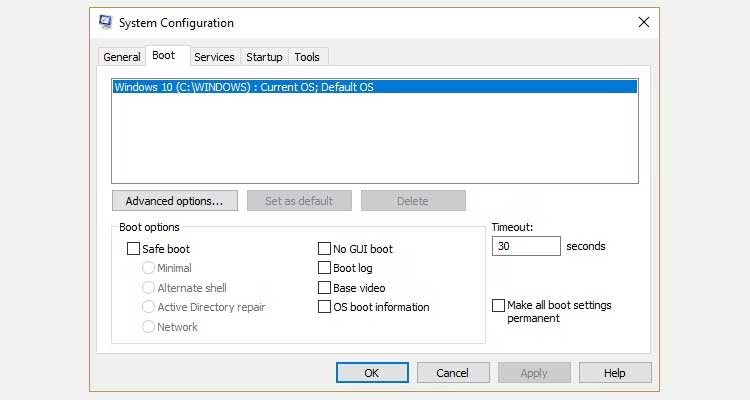
Dùng BCEdit để loại bỏ tùy chọn Boot Manager
Đây là công cụ có sẵn trong Windows. Về cơ bản, cách thực hiện như sau:
- Nhập cmd trong thanh tìm kiếm trên menu Start, click chuột phải vào Command Prompt và chọn Run as administrator.
- Sau khi cửa sổ Command Prompt mở ra, gõ bcdedit/export c:bcdbackup và nhấn Enter để tạo bản sao lưu của cài đặt BCD.
- Tiếp theo, gõ bcdedit/v để liệt kê các boot loader hiện có trên hệ thống. Ví dụ: đây là điều xảy ra khi chạy lệnh này trên desktop:
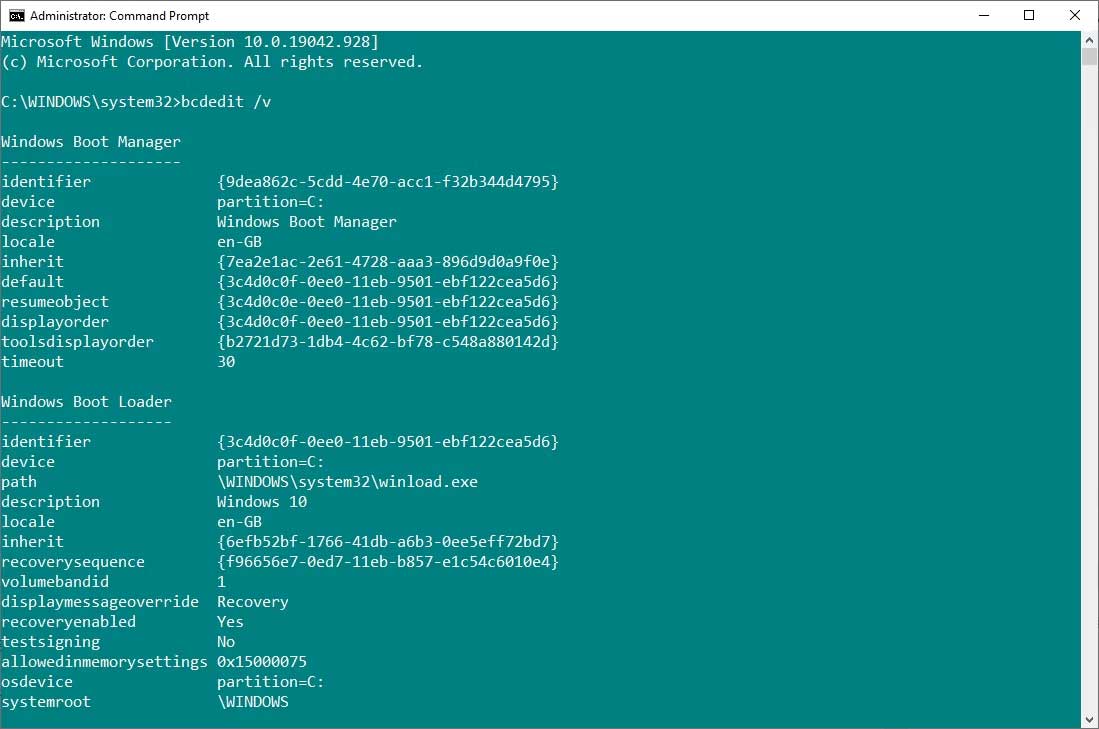
Phần Windows Boot Manager mô tả vị trí của trình quản lý boot, cùng với các indentifier khác. Phần Windows Boot Loader mô tả trình tải boot Win 10 cho hệ thống này, trình nhận diện độc đáo, nơi tìm thấy winload.exe để tiếp tục quá trình khởi động, nếu phân vùng đó đã được bật khôi phục và thư mục gốc của danh mục hệ thống.
Nếu có nhiều hơn một bản cài Windows, đây là nơi bạn tìm thấy thông tin bootloader. Kiểu hệ điều hành hiện cùng description. Hơn nữa, một Legacy OS Loader sẽ hiện trong một dấu ngoặc đơn.
Sao chép idendifier (chuỗi chữ và số dài) của bootloader mà bạn muốn xóa. Giờ nhập lệnh này bcdedit /delete {identifier}, hoán đổi mã định danh cho chuỗi chữ số.
Kiểm tra kỹ xem bạn đã có đúng mục, rồi nhấn Enter để xóa mục bootloader bổ sung. BCD Editor có sẵn là một trong số cách nhanh nhất để loại bỏ tùy chọn boot từ BIOS nhưng nó không phải dành cho mọi người.
Trên đây là cách xóa menu boot cũ trên Windows 10. Hi vọng bài viết hữu ích với các bạn.
Cảm ơn bạn đã theo dõi bài viết Cách xóa tùy chọn menu boot cũ trên Windows của vfu2.edu.vn nếu thấy bài viết này hữu ích đừng quên để lại bình luận và đánh giá giới thiệu website với mọi người nhé. Chân thành cảm ơn.


